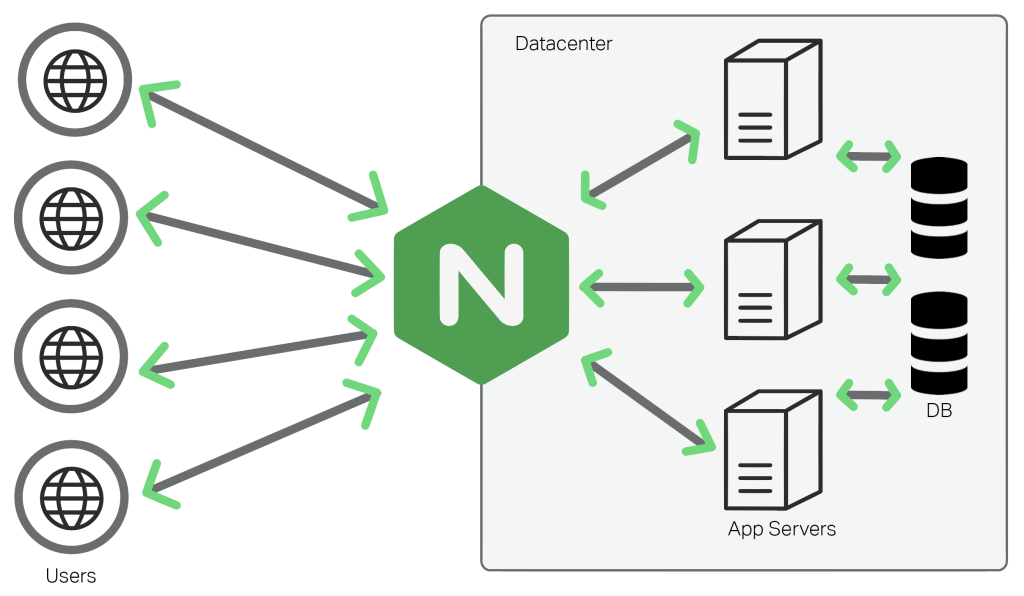Trong bài trước chúng ta đã tiến hành triển khai dịch vụ DHCP, nhưng trong một hệ thống đòi hỏi tính sẵn sàng cao, chúng ta phải đảm bảo các dịch vụ trong hệ thống hoạt động liên tục. Để đảm bảo cho dịch vụ DHCP có thể hoạt động liên tục, người ta sẽ triển khai DHCP failover, trước đây dịch vụ này triển khai khá phức tạp, nhưng đến Windows Server 2012 và Windows Server 2016 DHCP failover thì việc triển khai đã đơn giản hơn rất nhiều. Trong bài này chúng ta sẽ tiến hành cấu hình DHCP failover trên Windows Server:

Trên DHCP server thứ 2, bạn tiến hành cài đặt roles DHCP server và tiến hành xác thực cho server này (như trong phần đầu của triển khai DHCP server)

Bạn không thực hiện việc tạo các scopes cấp phát IP trên DHCP server thứ 2 này.

Trên DHCP server thứ nhất, bạn đã tiến hành cài đặt roles DHCP và tạo các scopes cấp phát địa chỉ IP.
Để cấu hình DHCP failover, trong giao diện quản lý DHCP, click phải lên IPv4 chọn Configure Failover…

Tiếp theo, bạn chọn những scopes IP nào sẽ được đồng bộ thông qua DHCP failover.

Tiếp theo, bạn sẽ chỉ định server đối tác (Partner Server), bạn chọn đến server đã được cài roles DHCP server và đã được xác thực trên hệ thống.

Tiếp theo, bạn sẽ chỉ định hình thức hoạt động của các server này như thế nào, ở đây là theo kiểu cân bằng tải Load balance và tỉ trọng trên mỗi server sẽ là 50%.

Tiếp theo, các thông tin về cấu hình dịch vụ sẽ hiển thị một cách tổng quát cho bạn kiểm tra.

Sau khi bạn nhấn Finish, dữ liệu từ DHCP thứ nhất sẽ được tạo và chuyển qua DHCP server thứ hai.

Chúng ta kiểm tra trên DHCP server thứ hai sẽ thấy các scopes cấp phát IP được tạo ra.

Theo định kỳ thời gian, thì dữ liệu sẽ được đồng bộ giữa các server, bạn muốn đồng bộ bằng tay thì có thể chọn Replicate Failover Scope…

Tiếp theo, một thông báo hiển thị lên bạn chọn OK

Các dữ liệu sẽ được đồng bộ.

Không giống như quá trình tạo DHCP failover, bạn có thể tạo đồng loạt cho nhiều scope cùng một lúc. Để hủy, bạn sẽ tiến hành click phải lên từng scopes và chọn Deconfigure failover.

Ngoài việc tạo đồng loạt như ở trên, bạn có thể tiến hành việc tạo DHCP failover cho từng scopes, bằng cách click phải lên scopes muốn tạo, chọn Cofigure Failover…

Quá trình tiếp theo sẽ diễn ra tương tự như phần ở trên.